【摘要】:所谓数据上报是指本月与上月相比新增加人员数量信息或减少人员数量信息的上报,主要在基层单位账中使用,形成上报数据文件。数据采集功能在单工资类别账时一直可用;多工资类别时需关闭所有工资类别才可使用。具体操作步骤如下:在薪资管理系统中选择“维护”→“数据采集”选项,打开“数据采集”对话框,如图6-91所示。单击“确定”按钮,完成数据采集操作。图6-91 “数据采集”对话框图6-92 “打开”对话框

所谓数据上报是指本月与上月相比新增加人员数量信息或减少人员数量信息的上报,主要在基层单位账中使用,形成上报数据文件。如果企业为单工资类别账时一直可用,而多工资类别时需关闭所有工资类别才可使用。数据上报的方法很简单,具体操作步骤如下:
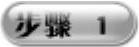 在薪资管理系统中双击“维护”选项下的“数据上报”选项,打开“数据上报”对话框,选择相应的选项,如图6-89所示。
在薪资管理系统中双击“维护”选项下的“数据上报”选项,打开“数据上报”对话框,选择相应的选项,如图6-89所示。
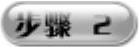 单击“路径及名称”文本框右侧的
单击“路径及名称”文本框右侧的 按钮,打开“另存为”对话框,在其中输入相应的名称,选择相应的路径,如图6-90所示。
按钮,打开“另存为”对话框,在其中输入相应的名称,选择相应的路径,如图6-90所示。
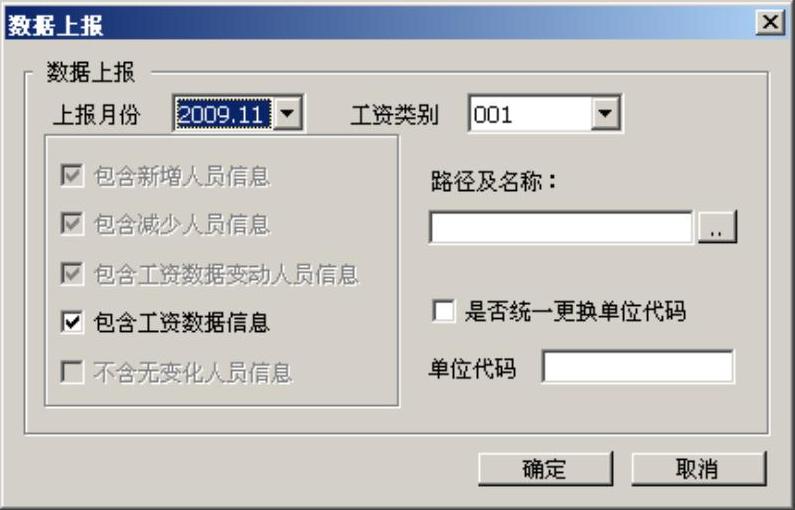
图6-89 “数据上报”对话框
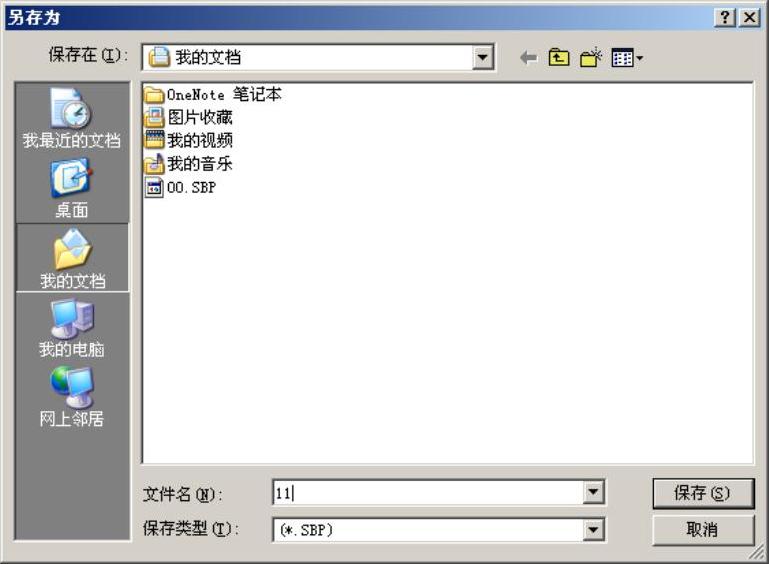
图6-90 “另存为”对话框
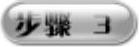 单击“保存”按钮,完成数据路径的选择操作。单击“确定”按钮,完成数据的上报操作。(www.daowen.com)
单击“保存”按钮,完成数据路径的选择操作。单击“确定”按钮,完成数据的上报操作。(www.daowen.com)
所谓数据采集是指人员信息的采集,人员信息采集是指将人员上报盘中的信息,读入至系统中,主要用于人员增加、减少、工资数据的变更。数据采集功能在单工资类别账时一直可用;多工资类别时需关闭所有工资类别才可使用。具体操作步骤如下:
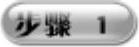 在薪资管理系统中选择“维护”→“数据采集”选项,打开“数据采集”对话框,如图6-91所示。
在薪资管理系统中选择“维护”→“数据采集”选项,打开“数据采集”对话框,如图6-91所示。
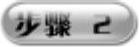 单击“采集文件”右侧的
单击“采集文件”右侧的 按钮,打开“打开”对话框,选择需要采集的文件并双击(指定采集文件的路径及文件,文件名称限定为*.SBP类型的文件),如图6-92所示。完成文件采集路径的选择回到“数据采集”对话框后,如果是多工资类别,还需要选择指定工资类别。单击“确定”按钮,完成数据采集操作。
按钮,打开“打开”对话框,选择需要采集的文件并双击(指定采集文件的路径及文件,文件名称限定为*.SBP类型的文件),如图6-92所示。完成文件采集路径的选择回到“数据采集”对话框后,如果是多工资类别,还需要选择指定工资类别。单击“确定”按钮,完成数据采集操作。
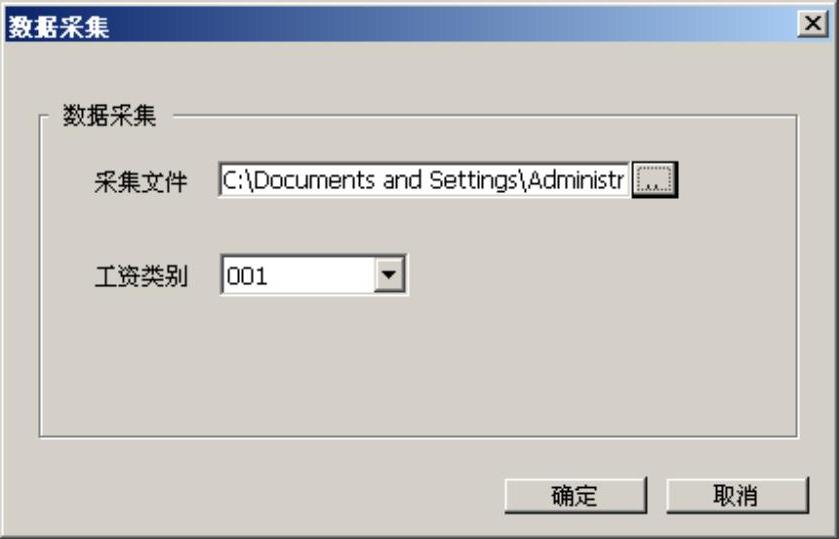
图6-91 “数据采集”对话框
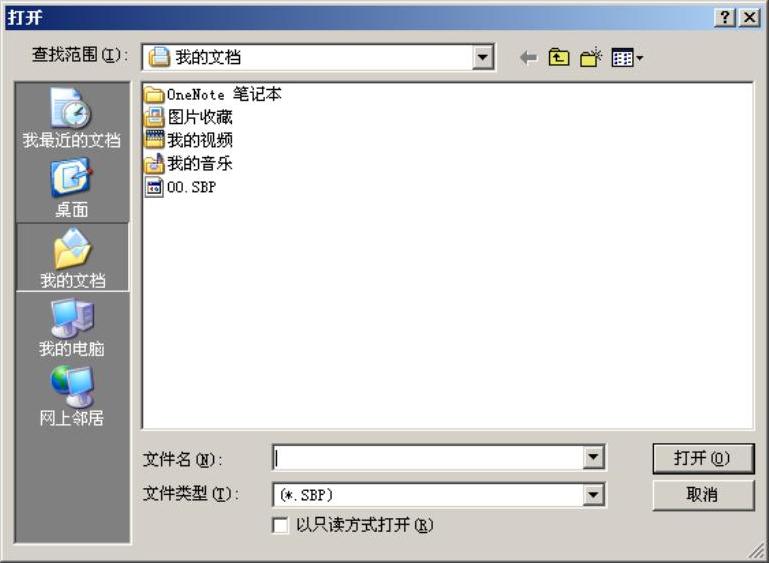
图6-92 “打开”对话框
免责声明:以上内容源自网络,版权归原作者所有,如有侵犯您的原创版权请告知,我们将尽快删除相关内容。
有关用友ERP-U8财务管理入门与实战体验的文章






